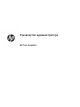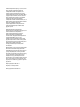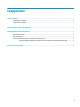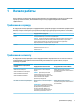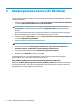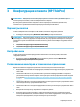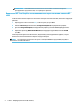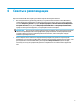HP True Graphics - Administrator Guide
2 Конфигурация клиента (ОС Windows)
Чтобы активировать HP True Graphics на тонком клиенте HP под управлением ОС Windows, выполните
следующие действия.
1. Скопируйте файл receiver.adml из каталога <папка Program Files>\Citrix\ICA Client\Conguration
в каталог C:\Windows\PolicyDenitions\<locale-specic folder>.
ПРИМЕЧАНИЕ. Папка Program Files, в которую устанавливается Citrix Receiver, называется
Program Files в 32-разрядных версиях Windows и Program Files (x86) в 64-разрядых версиях
Windows.
Имя соответствующей языковому стандарту папки зависит от настройки языкового стандарта
Windows. Например, для английского языка (США) папка имеет имя en-US.
2. Скопируйте файл receiver.admx из каталога <папка Program Files>\Citrix\ICA Client\Conguration
в каталог C:\Windows\PolicyDenitions.
3. Откройте редактор локальных групповых политик.
СОВЕТ: Запустите файл gpedit.msc с помощью функции Выполнить в меню “Пуск”.
4. На панели слева нажмите Конфигурация компьютера ► Административные шаблоны ►
Компоненты Citrix ► Citrix Receiver ► Взаимодействие с пользователем.
5. На панели справа дважды щелкните Аппаратное ускорение для графики.
6. Выберите пункт Включено и нажмите кнопку ОК.
Чтобы убедиться в том, что политика применена, запустите сеанс Citrix ICA и воспользуйтесь
редактором реестра, чтобы найти следующий ключ реестра:
HKEY_CURRENT_USER\Software\Citrix\ICA Client\CEIP\Data\GfxRender\<ИД сеанса>
Параметры Graphics_GfxRender_Decoder и Graphics_GfxRender_Renderer должны иметь значение 2.
Если указано значение 1, используется декодирование на основе центрального процессора вместо
декодирования на основе графического процессора.
2 Глава 2 Конфигурация клиента (ОС Windows)